Linux 系統中使用 logwatch 監控日誌文件
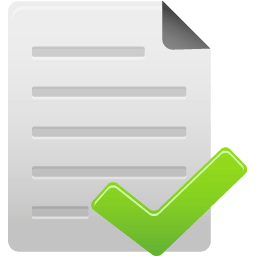
logwatch 是一款用 Perl 語言編寫的開源日誌解析分析器。它能對原始的日誌文件進行解析並轉換成結構化格式的文檔,也能根據您的使用情況和需求來定製報告。logwatch 的主要目的是生成更易於使用的日誌摘要,並不是用來對日誌進行實時的處理和監控的。正因為如此,logwatch 通常被設定好時間和頻率的自動定時任務來調度運行或者是有需要日誌處理的時候從命令行裏手動運行。一旦日誌報告生成,logwatch 可以通過電子郵件把這報告發送給您,您可以把它保存成文件或者直接顯示在屏幕上。
Logwatch 報告的詳細程度和報告覆蓋範圍是完全可定製化的。Logwatch 的日誌處理引擎也是可擴展的,從某種意義上來說,如果您想在一個新的應用程序中使用 logwatch 功能的話,只需要為這個應用程序的日誌文件編寫一個日誌處理腳本(使用 Perl 語言),然後掛接到 logwatch 上就行。
logwatch 有一點不好的就是,在它生成的報告中沒有詳細的時間戳信息,而原來的日誌文件中是存在的。您只能知道被記錄下來的一段時間之內的特定事件,如果想要知道精確的時間點的信息,就不得不去查看原日誌文件了。
安裝 Logwatch
在 Debian 系統或其派生的系統上:
# aptitude install logwatch
在基於 Red Hat 的發布系統上:
# yum install logwatch
配置 Logwatch
安裝時,主要的配置文件(logwatch.conf)被放到 /etc/logwatch/conf 目錄中。此文件(默認是空的)定義的設置選項會覆蓋掉定義在 /usr/share/logwatch/default.conf/logwatch.conf 文件中的系統級設置。
在命令行中,啟動 logwatch, 如果不帶參數的話,將會使用 /etc/logwatch/conf/logwatch.conf 文件中定義的選項。但,只要一指定參數,它們就會覆蓋 /etc/logwatch/conf/logwatch.conf 文件中的任意默認/自定義設置。
這篇文章里,我們會編輯 /etc/logwatch/conf/logwatch.conf 文件來對一些默認的設置項做些個性化設置。
Detail = <Low, Med, High, 或數字>
「Detail」 配置指令控制著 logwatch 報告的詳細程度。它可以是個正整數,也可以是分別代表著10、5和0數字的 High、Med、Low 幾個選項。
MailTo = youremailaddress@yourdomain.com
如果您讓把一份 logwatch 的報告郵件給您,就要使用 「MailTo」 這個配置指令。要把一份報告發送給多個用戶,只需要把他們的郵件地址用空格格開,然後配置上去。但是,您需要在 logwatch 運行的伺服器上配置好本地郵件傳輸代理(MTA)如,sendmail、 Postfix 等,這個配置指令項才能起作用。
Range = <Yesterday|Today|All>
"Range" 配置指令定義了生成 logwatch 報告的時間段信息。這個指令通常可選的值是 Yesterday、Today、All。當作用了「Rang = All」時,「Archive = yes」 這個指令項也必須配置上,那麼所有的已存檔的日誌文件 (比如,/var/log/maillog、/var/log/maillog.X 或 /var/log/maillog.X.gz 文件)都會被處理到。
除了這些通用的 range 值,您也可以使用複雜點的選擇值,如下所示:
- Range = "2 hours ago for that hour"
- Range = "-5 days"
- Range = "between -7 days and -3 days"
- Range = "since September 15, 2014"
- Range = "first Friday in October"
- Range = "2014/10/15 12:50:15 for that second"
要使用上面例子中自由形式的 range,您需要從 CPAN(註:Comprehensive Perl Archive Network) 上下載安裝 Perl 的 Date::Manip 模塊。關於 CPAN 模塊的安裝說明,請請參閱此帖 。
Service = <service-name-1>
Service = <service-name-2>
. . .
「Service」 選項指定想要監控的一個或多個服務。在 /usr/share/logwatch/scripts/services 目錄下列出的服務都能被監控,它們已經涵蓋了重要的系統服務(例如:pam,secure,iptables,syslogd 等),也涵蓋了一些像 sudo、sshd、http、fail2ban、samba等主流的應用服務。如果您想添加新的服務到列表中,得編寫一個相應的日誌處理 Perl 腳本,並把它放在這個目錄中。
如果這個選項要用來選擇特定的服務話,您需要把 /usr/share/logwatch/default.conf/logwatch.conf 文件中的 "Service = All " 這一行注釋掉。

Format = <text|html>
「Format」 配置指令定義了一份 logwatch 報告的格式(比如 text 或者 HTML)。
Output = <file|mail|stdout>
"Output" 配置指令定義生成的 logwatch 報告要發送的目的地。它能被保存成文件(file),生成電子郵件(mail)或者是直接在屏幕上顯示(stdout)。
用 Logwatch 來分析日誌文件
要弄明白怎麼使用 logwatch 來分析日誌文件,可以參考下面的 logwatch.conf 文件例子:
Detail = High
MailTo = youremailaddress@yourdomain.com
Range = Today
Service = http
Service = postfix
Service = zz-disk_space
Format = html
Output = mail
使用這些設置,logwatch 將會處理三個應用服務(http、postfix 和 zz-disk_space)當天產生的日誌,生成一份非常詳細的 HTML 格式報告,然後郵件給您。
如果您不想個性化 /etc/logwatch/conf/logwatch.conf,您可以不修改此文件讓其默認,然後在命令行里運行如下所示的命令。也會得到同樣的輸出。
# logwatch --detail 10 --mailto youremailaddress@yourdomain.com --range today --service http --service postfix --service zz-disk_space --format html --output mail
電子郵件發送的報告樣子如圖示:
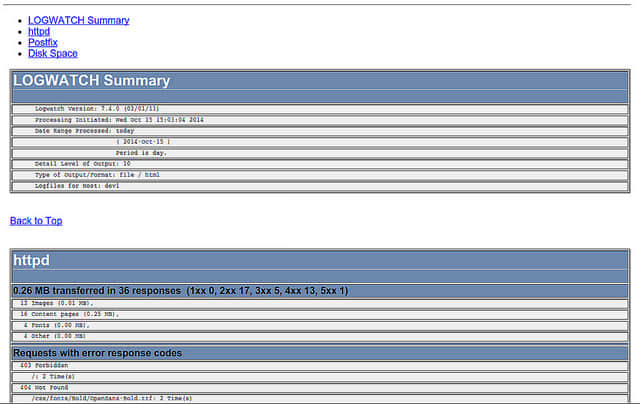
這份電子郵件頭部包含指嚮導航到報告細節的鏈接,在每個選中的服務細節,也會有「返回頂部」的鏈接。
接收人很少的情況下您可能會使用電子郵件發送報告這個選項。其它情況下,您可能會把讓其生成為 HTML 格式的報告,這樣每個想看這份報告的人都可以從網路共享里看到。只需要把上面例子中的配置做些修改就可以實現:
Detail = High
Range = Today
Service = http
Service = postfix
Service = zz-disk_space
Format = html
Output = file
Filename = /var/www/html/logs/dev1.html
同樣的,也可以在命令行中運行如下的命令。
# logwatch --detail 10 --range today --service http --service postfix --service zz-disk_space --format html --output file --filename /var/www/html/logs/dev1.html
最後,讓我們使用 cron 來配置 logwatch 的定時執行任務。下面的例子中,將會在每個工作日的下午 12:15 分運行 logwatch 調度任務。
# crontab -e
15 12 * * 1,2,3,4,5 /sbin/logwatch
希望這會有所幫助。歡迎到社區發表評論或分享自己的心得和體會!
via: http://xmodulo.com/monitor-log-file-linux-logwatch.html
作者:Gabriel Cánepa 譯者:runningwater 校對:wxy
本文轉載來自 Linux 中國: https://github.com/Linux-CN/archive






















